使用本地帐户安装 Windows 11 视频教程中的所有内容是什么?

在本视频教程中,我们将使用本地帐户进行 Windows 11 安装,无需 Microsoft 帐户。
我们将使用 Windows 11 进行全新安装,而不使用 Microsoft 帐户。 安装与普通的 Windows 11 安装相同,除了一些小细节。
为什么使用本地帐户安装 Windows 11 好?
您想要安装 Windows 11 的主要原因,不仅是使用本地帐户,还与隐私有关。
当我们使用本地帐户时,收集个人债务的工作很少。
虽然当我们使用我们的 Microsoft 帐户时,我们有几个优势; 然而,有些人更关心他们的隐私,他们想要一个收集尽可能少数据的操作系统。
为什么使用 Microsoft 帐户安装 Windows 11 好?
使用 Microsoft 帐户,在安装 Windows 11 时,我们可以使用 Microsoft 服务。
例如,当您拥有本地帐户时,无法使用应用商店、OneDrive 和 Office Online 服务。
要充分利用 Windows 11,安装后需要 Microsoft 帐户。
使用本地帐户安装 Windows 11 的步骤是什么 - 完整指南
注意:
Windows 11 的此安装直接在磁盘上完成,这意味着进行安装的磁盘上的所有数据都将丢失。
在开始安装 Windows 11 之前, 建议您备份操作系统及其上的数据 系统分区(桌面、图片、视频、文档、下载等)
Windows 11 安装步骤:
- 做一个 带有 Windows 11 的 U 盘,使用 Rufus (不再强制使用 Rufus Beta)
- 断开除您正在安装的硬盘和固态硬盘之外的其他硬盘和固态硬盘,断开与 PC 的网络连接,并移除除鼠标和键盘外的所有外围设备。
- 重新启动 PC 并从棒启动
- 选择语言和键盘 / 下一个
- 立即安装
- 在许可证下,选择“我没有产品密钥“
- 从列表中选择 版本 Windows 11专业版 / 下一个(或行货版本)
- 接受条款 / 下一个
- 选择 ”自定义:仅安装 Windows(复杂)= 您也可以升级,但这不是今天的教程的内容
- 分区的时候,如果有新盘,即未分配空间,选择未分配空间,按“诺坎普“/ 下一个。 如果你有多个分区,删除它们,选择未分配的空间,然后按“诺坎普“ / 下一个
- 几次重启后,配置将开始
- 选择语言 / DA
- 添加另一个键盘时 / 跳过
- 在下一个窗口 nu 选择无网络和 nu 用电缆连接到网络/按“我没有互联网“
- 选择 ”继续有限的配置“
- 输入您的姓名或 用户名
- 选择密码或 如果您不想要密码,请让它免费 登录 Windows 11 时
- 以下是您选择的一些配置 - 我已经检查了下面的选项,这些选项不那么“棘手”
下载 Windows 11 和 Rufus
下载Windows 11
下载鲁弗斯
Windows 11 - 类似教程




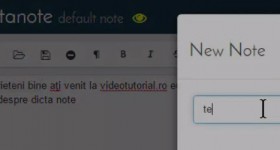







嗨 Cristi,我想问你个人哪个更适合 windows 10 或 windows 11,即更稳定。 我想更改它,因为我目前有 Windows 7。 谢谢。
目前 Windows 10 更稳定。
很快,Windows 11 将是一样的。
谢谢。
你好 cristi,我想问你一些问题,windows 10 的驱动程序是否可以在 windows11 上运行
几乎所有 Windows 10 上的驱动程序也可以在 Windows 11 上运行。您意识到我无法测试所有现有组件,但我可以说,从我目前测试的内容来看,10 和 11 的驱动程序都可以工作。
当然,现在还取决于您拥有哪些组件或外围设备。
新硬件没有问题。 我在一台新笔记本电脑上安装了 Windows 11,重新启动后,驱动程序开始通过 Windows 更新运行。 在 30 分钟内安装了所有驱动程序。 留待大家下载声音,更精细的声音控制应用程序; 与 Realtek 的情况一样。
在较旧的 PC 上,自 2013 年以来,90% 的驱动程序来自 Windows 更新,其余的我从 Windows 10 安装,并且运行顺利。
你好克里斯提。
如果我坚持使用 Windows 11 的扩展版本(无 TPM + 无安全启动),我可以将其安装在具有 TPM2 或仅适用于 verse 的较新 PC/笔记本电脑上。 标准?
比赛
它也适用于新系统。
Windows 11 我看到在旧系统上它不是那么稳定,在新系统上我不认为它不稳定。 我看到当你在浏览器中搜索内容时,你在玩游戏或做其他事情时,有时图像会有轻微的颤抖。 我已经更新了所有驱动程序。